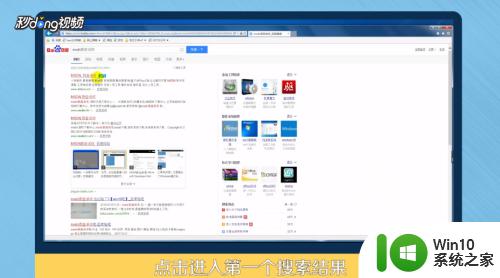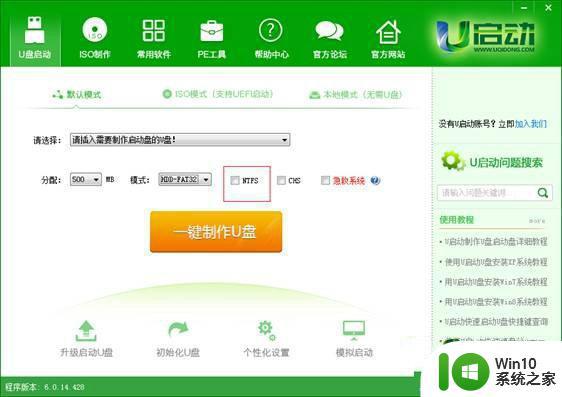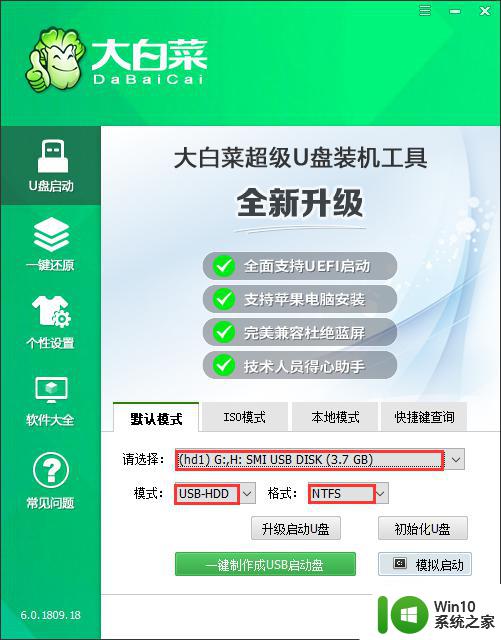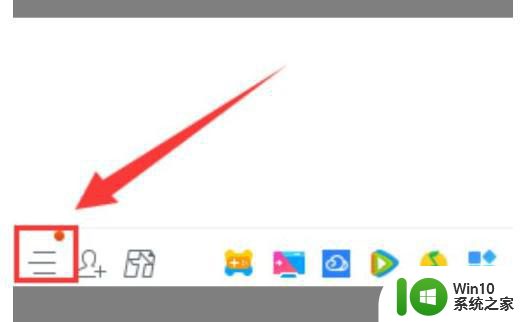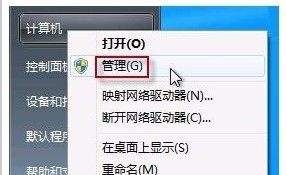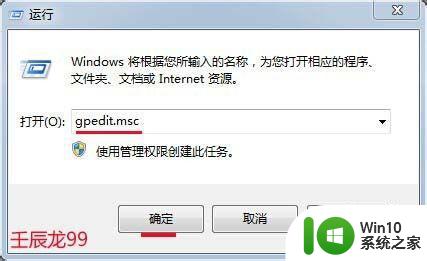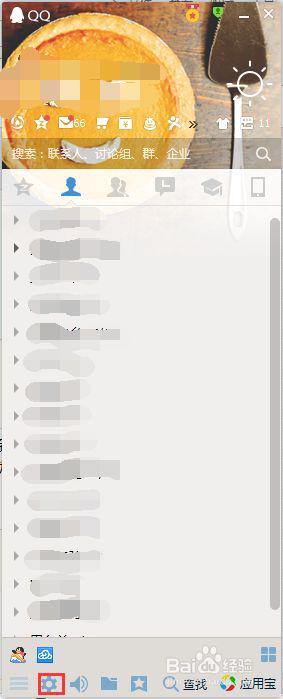win7制作系统镜像的方法 win7如何制作系统镜像文件
有些win7用户对于在网上下载的ghost也就是镜像文件不太满意,想要自己制作一个,但是不知道怎么制作,今天小编教大家决win7制作系统镜像的方法,操作很简单,大家跟着我的方法来操作吧。
解决方法:
1.再制作之前,你可以使用工具将你的系统的缓存。垃圾文件全部清除掉,以减小备份文件的大小。推荐使用金山卫士自带的垃圾清理工具,简单方便。
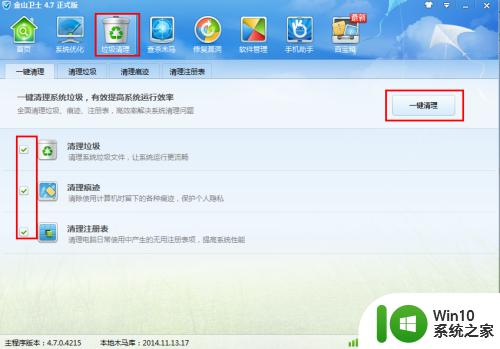
2.安装一键GHOST工具。
百度搜索 一键GHOST ,下载该软件完成安装。
安装时选择默认选项即可

3.打开 一键GHOST 进行系统备份。
打开软件默认选项为 【备份系统】,我们只需要点击备份。重启系统,会进入ghost磁盘克隆界面,会自动将你的C盘备份到其他盘(可用空间最大的盘)。备份完成,电脑自动重启回到之前的系统。查找各各磁盘的 根目录下的GHOST文件夹。如G:\GHOST。该文件夹下面的Ghost镜像文件即为系统的镜像文件。
4.至此,你的系统已经被备份成一个系统文件。你可以使用GHOST系统安装工具安装你的系统。
以上就是win7制作系统镜像的方法的全部内容,有需要的用户就可以根据小编的步骤进行操作了,希望能够对大家有所帮助。